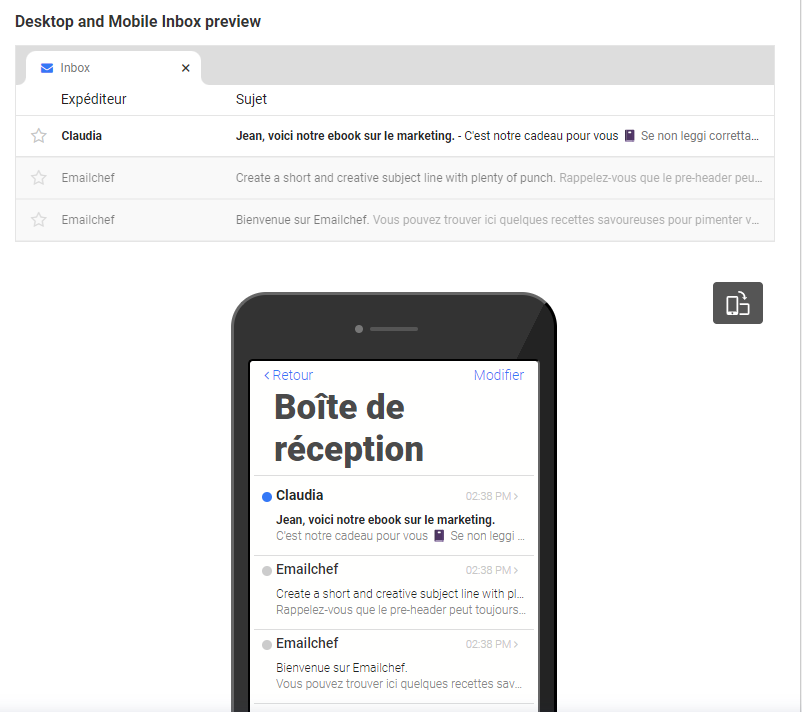Une fois que vous avez créé le modèle de votre e-mail, vous devrez compléter les détails finaux de votre campagne.
Tout d’abord, donnez un nom à votre campagne. Il s’agit d’une brève description que vous pouvez utiliser pour identifier votre campagne. Ces informations ne seront visibles que par vous et n’apparaîtront pas dans le message.

Sélectionnez ou créez une balise pour organiser vos campagnes rapidement et facilement, facilitant la recherche à travers les filtres.
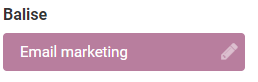
Ensuite, choisissez l’adresse de l’expéditeur à partir de laquelle vous souhaitez envoyer votre campagne. Si vous avez plusieurs adresses e-mail vérifiées, vous pouvez sélectionner celle que vous souhaitez utiliser. Vous pouvez également ajouter un nouvel expéditeur en cliquant sur le bouton “+”.
Si vous préférez, vous pouvez choisir une adresse de réponse alternative. Cela vous permet d’ajouter une adresse e-mail (différente de celle de l’expéditeur) à laquelle les réponses à votre message seront envoyées.
Pour ce faire, cochez l’option ‘Différente adresse de réponse’ et sélectionnez l’adresse qui recevra les e-mails de réponse.
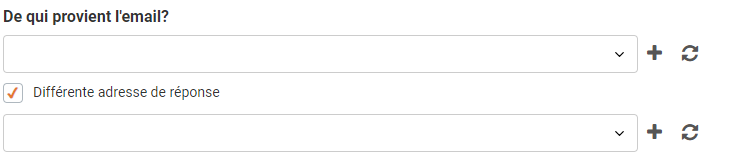
À ce stade, vous devrez rédiger la ligne d’objet de votre e-mail.
Rédigez-en une qui soit intéressante et percutante, captant l’attention de vos destinataires. Cependant, nous vous recommandons de ne pas dépasser 60 caractères: au-delà de cette limite, votre ligne d’objet risque d’être coupée.

Vous pouvez également ajouter un champ ‘tag’ à la ligne d’objet de votre e-mail (par exemple, le nom du destinataire) pour le rendre plus efficace et personnalisé.
Cliquez sur ‘Ajouter un tag’ situé à droite de la ligne d’objet et sélectionnez celui qui vous intéresse. Le tag sera automatiquement inséré, et vous pourrez le placer où vous le souhaitez.
Si vous souhaitez ajouter des emojis, il vous suffit de cliquer sur le symbole emoji à droite et de sélectionner celui qui vous intéresse.
Une fois que vous avez terminé la ligne d’objet, vous devrez préparer un preheader pour votre e-mail. En bref, il s’agit d’une phrase qui complète votre ligne d’objet.
Le preheader est visible dans certains clients de messagerie (comme Gmail) dans la liste de la boîte de réception, immédiatement après la ligne d’objet.
Encore une fois, nous vous recommandons de ne pas dépasser 60 caractères pour le preheader. Comme pour la ligne d’objet, vous pouvez également ajouter des tags et des emojis ici.

À n’importe quel moment pendant la compilation, vous pouvez prévisualiser l’apparence de votre e-mail sur les principaux appareils desktop et mobiles. Si vous avez inséré des tags, ils seront remplacés par un nom standard pour vous donner une idée plus réaliste de l’apparence de l’e-mail.
Si vous avez installé Google Analytics sur votre site Web, vous pouvez cocher la case “Suivit par Google Analytics”. De cette façon, vous pourrez suivre les liens entrants et les achats issus de votre campagne.
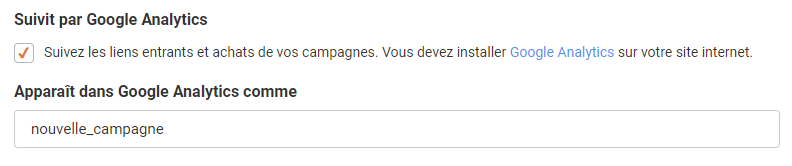
Une fois que vous avez terminé et saisi toutes les informations requises, cliquez sur ‘SUIVANT’.